LockerGoga (.locked) Ransomware Virus - Entfernungs- und Entschlüsselungsoptionen
RansomwareAuch bekannt als: LockerGoga Virus
Der kostenlose Scanner prüft, ob Ihr Computer infiziert ist.
JETZT ENTFERNENUm das Produkt mit vollem Funktionsumfang nutzen zu können, müssen Sie eine Lizenz für Combo Cleaner erwerben. Auf 7 Tage beschränkte kostenlose Testversion verfügbar. Eigentümer und Betreiber von Combo Cleaner ist RCS LT, die Muttergesellschaft von PCRisk.
Welche Art von Malware ist LockerGoga?
Entdeckt durch Cyber Security, ist LockerGoga ein bösartiges Programm, das als Ransomware eingestuft wird. Cyberkriminelle, die diese Computerinfektion entwickelt haben, verwenden sie, um auf Computern gespeicherte Daten zu verschlüsseln und Benutzer zu erpressen, indem sie Lösegeldzahlungen im Gegenzug für Entschlüsselungswerkzeugen fordern. LockerGoga fügt ".locked!?" hinzu oder hängt ".locked" an jede verschlüsselte Datei an.
Zum Beispiel wird "1.jpg" zu "1.jpg.locked!?" oder "1.jpg.locked". Er erzeugt auch die Datei "README-NOW.txt", die eine Lösegeldfordernde Nachricht enthält.
Screenshot von Dateien, die von LockerGoga verschlüsselt wurden (die Erweiterung ".locked", könnte auch ".locked!?" sein):
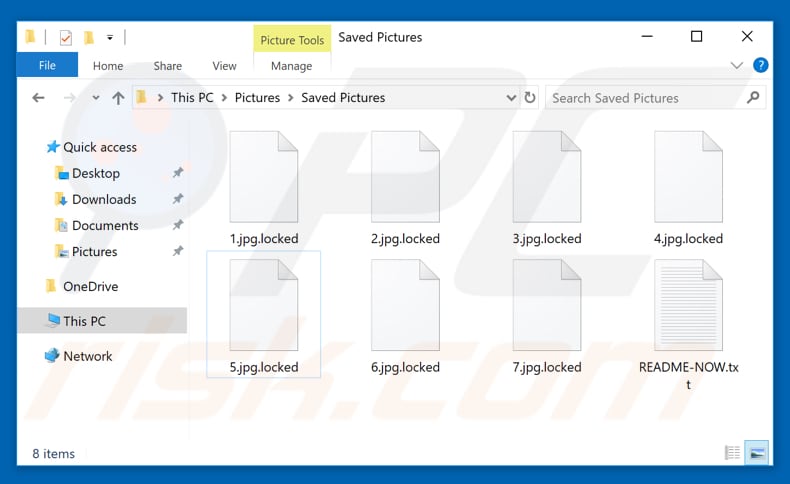
Übersicht über die Lösegeldforderung
In der Datei "README-NOW.txt" geben die Entwickler von LockerGoga an, dass sie eine erhebliche Sicherheitslücke im System ausgenutzt und alle Daten mit den Kryptographie-Algorithmen RSA-4096 und AES-256verschlüsselt haben. Sie erklären, dass eine Entschlüsselung ohne ein spezielles Entschlüsselungswerkzeug unmöglich ist.
Außerdem warnen sie, dass jeder Versuch, Daten mit anderen werkzeugen (wie Photorec, RannohDecryptor usw.) zu entschlüsseln, zu einem dauerhaften Datenverlust führt. Sie fordern die Opfer dringend auf, ihre Computer nicht neu zu starten/abzuschalten oder verschlüsselte Dateien zu verschieben/umzubenennen.
Als "Beweis" dafür, dass sie vertrauenswürdig sind und über ein Werkzeug zur Entschlüsselung verfügen, fordern sie die Opfer auf, zwei oder drei Dateien zur kostenlosen Entschlüsselung zu senden. Dies sollte durch Senden der Dateien an die E-Mail-Adressen cottleAkela@protonmail.com oder qyavauZehyco1994@o2.pl erfolgen. Diese Adressen werden auch verwendet, um Informationen über die Kosten des Entschlüsselungswerkzeugs und andere Zahlungsdetails zu erhalten.
Sie geben an, dass die Kosten für das Werkzeug davon abhängen, wie schnell sie kontaktiert werden. Unabhängig von den Kosten muss das Lösegeld in einer Kryptowährung (Bitcoins) gezahlt werden. Die Entwickler von LockerGoga versprechen, den Opfern ein Entschlüsselungswerkzeug zukommen zu lassen, sobald sie die Lösegeldzahlung (Überweisung) erhalten haben.
Eine Entschlüsselung ohne Verwendung eines speziellen Entschlüsselungsschlüssels/-werkzeugs (angeblich im Besitz des LockerGoga-Entwicklers) ist unmöglich. Die meisten Cyberkriminellen verwenden Kryptografien, die eindeutige Entschlüsselungsschlüssel generieren und diese auf externen Servern speichern, auf die nur sie selbst Zugriff haben.
Außerdem gibt es keine Werkzeuge, mit denen die LockerGoga Verschlüsselung kostenlos entschlüsselt werden kann (zumindest nicht zum Zeitpunkt der Erstellung dieses Artikels).
Daher werden Personen, deren Computer mit LockerGoga infiziert sind, aufgefordert, die Entwickler zu kontaktieren. Trotzdem sollten Sie kein Lösegeld zahlen - die Entwickler von Ransomware ignorieren ihre Opfer oft, sobald sie die Zahlung erhalten haben. Wenn Sie eine Sicherungskopie Ihrer Daten erstellt haben, verwenden Sie diese, um alle Dateien wiederherzustellen - dies ist die beste Option.
Ähnlichkeiten mit anderer Ransomware
LockerGoga ist identisch mit einem anderen Ransomware-artigen Programm namens CottleAkela, jedoch gibt es viele andere ähnliche Beispiele wie Gorgon, GEFEST 3.0, und so weiter. Die meisten Computerinfektionen dieser Art haben zwei Hauptfaktoren gemeinsam: Sie werden zur Verschlüsselung von Daten verwendet und versuchen, Menschen zu erpressen (stellen Lösegeldforderungen).
Gemeinsame Variablen sind die Kosten für das Entschlüsselungswerkzeug und der für die Verschlüsselung verwendete Kryptographiealgorithmus. Leider verwenden Cyberkriminelle typischerweise Kryptografien, die eindeutige Schlüssel zur Verschlüsselung von Dateien verwenden, so dass es unmöglich ist, sie ohne ein spezielles Entschlüsselungswerkzeug zu entschlüsseln.
Um Daten-/Finanzverluste zu vermeiden, empfehlen wir Ihnen, regelmäßig Sicherungskopien zu erstellen und diese auf einem externen Server oder einem nicht angeschlossenen Speichergerät zu speichern.
Wie hat Ransomware meinen Computer infiziert?
Es ist nicht bekannt, wie die Entwickler von LockerGoga diese Computerinfektion verbreiten, aber es gibt mehrere gängige Wege, wie Spam-E-Mail-Kampagnen, Trojaner, nicht vertrauenswürdige Software-Downloadkanäle, gefälschte Software-Updateprogramme und Software-Cracking-Werkzeuge. Sie nutzen Spam-Kampagnen, indem sie viele E-Mails mit einem bösartigen Anhang verschicken.
Der Anhang kann ein Microsoft Office-Dokument, eine ausführbare Datei (.exe), eine Archivdatei (z.B. RAR, ZIP), ein PDF-Dokument usw. sein. Die E-Mail kann auch einen Webseiten-Link enthalten, der zu einer solchen Datei führt. Computer werden infiziert, wenn diese bösartigen Anhänge geöffnet werden. Wenn man sie öffnet, erteilt man die Genehmigung, bestimmte Malware herunterzuladen/zu installieren.
Kostenloses Dateihosting, Webseiten zum Herunterladen von Freeware, Peer-to-Peer-Netzwerke (P2P) und andere nicht vertrauenswürdige Downloadquellen für Software werden genutzt, um bösartige Dateien als legitim auszugeben. Mit Hilfe dieser Werkzeuge werden Menschen dazu verleitet, Computerinfektionen herunterzuladen und zu installieren. Trojaner sind bösartige Programme, die andere Computerinfektionen verbreiten.
Die Installation eines Trojaners setzt Systeme dem Risiko weiterer Downloads/Installationen anderer Bedrohungen aus. Gefälschte Software-Updateprogramme verursachen Schaden, indem Sie Viren anstatt der Updates herunterladen oder indem sie Fehler/Mängel installierter und veralteter Software ausnutzen. Software-Cracking-Werkzeuge funktionieren auf ähnliche Weise.
Diese Werkzeuge dienen in der Regel dazu, die Aktivierung von Software oder Betriebssystemen zu umgehen, werden aber auch von Cyberkriminellen eingesetzt, um Computer zu infizieren. Die Verwendung dieser Werkzeuge birgt eher die Gefahr, dass bösartige Programme installiert werden, als dass eine Software geknackt wird.
| Name | LockerGoga Virus |
| Art der Bedrohung | Ransomware, Kryptovirus, Dateiensperre |
| Verschlüsselte Dateierweiterung | locked |
| Lösegeldfordernde Nachricht | README-NOW.txt |
| Kostenloser Entschüsseler verfügbar? | Nein |
| Cyberkriminellen-Kontakt | cottleAkela@protonmail.com, qyavauZehyco1994@o2.pl |
| Erkennungsnamen | Avast (Win32:DangerousSig [Trj]), Combo Cleaner (Trojan.GenericKD.50466675), ESET-NOD32 (eine Variante von Win32/Filecoder.LockerGoga.D), Kaspersky (Trojan-Ransom.Win32.LockerGoga.b), Microsoft (Ransom:MacOS/Filecoder), vollständige Liste von Erkennungen (VirusTotal) |
| Symptome | Auf Ihrem Computer gespeicherte Dateien können nicht geöffnet werden, zuvor funktionierende Dateien haben jetzt eine andere Erweiterung, wie z.B., my.docx.locked. Eine Lösegeldfordernde Nachricht wird auf Ihrem Desktop angezeigt. Cyberkriminelle verlangen die Zahlung eines Lösegeldes (gewöhnlich in Bitcoin), um Ihre Dateien zu entsperren. |
| Verbreitungsmethoden | Infizierte E-Mail-Anhänge (Makros), Torrent-Webseiten, bösartige Werbung. |
| Schaden | Alle Dateien sind verschlüsselt und können nicht ohne die Zahlung eines Lösegeldes geöffnet werden. Zusätzliche Passwortstehlende Trojaner und Malware-Infektionen können zusammen mit einer Ransomware-Infektion installiert werden. |
| Malware-Entfernung (Windows) |
Um mögliche Malware-Infektionen zu entfernen, scannen Sie Ihren Computer mit einer legitimen Antivirus-Software. Unsere Sicherheitsforscher empfehlen die Verwendung von Combo Cleaner. Combo Cleaner herunterladenDer kostenlose Scanner überprüft, ob Ihr Computer infiziert ist. Um das Produkt mit vollem Funktionsumfang nutzen zu können, müssen Sie eine Lizenz für Combo Cleaner erwerben. Auf 7 Tage beschränkte kostenlose Testversion verfügbar. Eigentümer und Betreiber von Combo Cleaner ist RCS LT, die Muttergesellschaft von PCRisk. |
Wie schützt man sich vor Erpressersoftware Infektionen?
Um eine Infektion des Computers durch Ransomware (oder andere) hochriskante Infektionen zu verhindern, sollten Sie beim Surfen im Internet und dem Herunterladen, Aktualisieren von Software Vorsicht walten lassen. Öffnen Sie keine Anhänge, die in E-Mails von unbekannten/nicht vertrauenswürdigen oder verdächtigen Adressen enthalten sind. Wenn Sie annehmen, dass die empfangene E-Mail irrelevant ist, ist es am besten, sie zu ignorieren.
Aktualisieren Sie außerdem die installierte Software (oder das Betriebssystem selbst), indem Sie die von den offiziellen Entwicklern bereitgestellten Funktionen oder Werkzeuge verwenden. Vermeiden Sie das Herunterladen von Software über nicht vertrauenswürdige, inoffizielle Webseiten, Drittanbieter-Downloadprogramme oder andere Werkzeuge dieser Art.
Download- oder Installations-Setups von Dritter können betrügerische Anwendungen enthalten, die Computerinfektionen (oder andere Probleme) verursachen können. Verwenden Sie keine Software-Cracking-Werkzeuge, da ihre Verwendung ein Cyberverbrechen darstellt. Außerdem gefährden sie den Computer durch verschiedene Infektionen.
Schließlich sollten Sie ein seriöses Antiviren-/Antispyware-Programm installiert haben. Diese Werkzeuge erkennen und beseitigen oft verschiedene Bedrohungen (Infektionen), bevor sie dem Computer Schaden zufügen können. Wenn Sie glauben, dass Ihr Computer bereits mit LockerGoga infiziert ist, empfehlen wir die Durchführung eines Scans mit Combo Cleaner Antivirus für Windows, um diese Ransomware automatisch zu entfernen.
Bildschirmkopie einer Nachricht, die Benutzer auffordert, ein Lösegeld zu bezahlen, um ihre betroffenen Daten zu entschlüsseln:
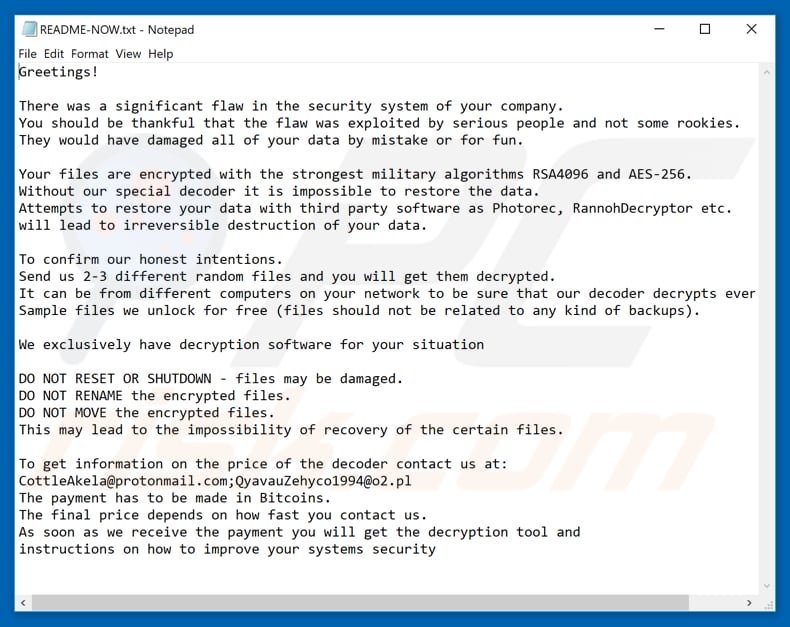
Text in der Textdatei der LockerGoga-Ransomware ("README-NOW.txt"):
Greetings!
There was a significant flaw in the security system of your company.
You should be thankful that the flaw was exploited by serious people and not some rookies.
They would have damaged all of your data by mistake or for fun.Your files are encrypted with the strongest military algorithms RSA4096 and AES-256.
Without our special decoder it is impossible to restore the data.
Attempts to restore your data with third party software as Photorec, RannohDecryptor etc.
will lead to irreversible destruction of your data.To confirm our honest intentions.
Send us 2-3 different random files and you will get them decrypted.
It can be from different computers on your network to be sure that our decoder decrypts everything.
Sample files we unlock for free (files should not be related to any kind of backups).We exclusively have decryption software for your situation
DO NOT RESET OR SHUTDOWN - files may be damaged.
DO NOT RENAME the encrypted files.
DO NOT MOVE the encrypted files.
This may lead to the impossibility of recovery of the certain files.To get information on the price of the decoder contact us at:
CottleAkela@protonmail.com; QyavauZehyco1994@o2.plDharmaParrack@protonmail.com; wyattpettigrew8922555@mail.com
The payment has to be made in Bitcoins.
The final price depends on how fast you contact us.
As soon as we receive the payment you will get the decryption tool and
instructions on how to improve your systems security
Update 27. März 2019 - In den letzten zwei Monaten haben die Entwickler von LockerGoga vier große Unternehmen in Frankreich, Norwegen und den USA angegriffen. Die Liste der Zielunternehmen umfasst Altran (Ingenieurberatung in Frankreich), Norsk Hydro (Aluminiumherstellung in Norwegen), Hexion und Momentive (beide stellen Chemikalien in den Vereinigten Staaten her).
Der Angriff verursachte für jedes Unternehmen einen großen Schaden. So war beispielsweise das Unternehmen Norsk Hydro gezwungen, sein gesamtes weltweites Netz abzuschalten. Das Unternehmen musste auf die ausschließliche Nutzung von Tablets und Handys umstellen, und die Mitarbeiter mussten die meisten Vorgänge manuell durchführen.
Neben der Verschlüsselung der Daten hat LockerGoga auch die Netzwerkkarten deaktiviert und die Passwörter aller Konten geändert, so dass die Mitarbeiter nicht mehr auf ihre Arbeitsplätze zugreifen konnten. Damit sollte die Wiederherstellung verlangsamt werden, da die Techniker sich um jeden Computer einzeln kümmern müssen, anstatt die Sicherungskopien von einem Cloud-Server hochzuladen.
Es ist erwähnenswert, dass Norsk Hydro der größte Aluminiumhersteller der Welt ist. Der Angriff betraf daher nicht nur das Unternehmen selbst, sondern auch die Kunden, denn aufgrund von Unterbrechungen und Problemen, die LockerGoga verursacht hat, ist der Preis für Aluminium gestiegen. Als ob das nicht genug wäre, waren die Bestellungen der Kunden von Norsk Hydro aufgrund von Datenverlusten nicht mehr zugänglich.
Der Aktienkurs des Unternehmens ist ebenfalls leicht gesunken. Während ein normaler Privatanwender unter einem Ransomware-Angriff nicht sonderlich zu leiden hat (Benutzer verlieren typischerweise nur persönliche Daten wie Fotos, Audio-/Videodateien und Ähnliches), können große Unternehmen, die von Ransomware-Infektionen betroffen sind, unter Umständen Millionen von Dollar verlieren.
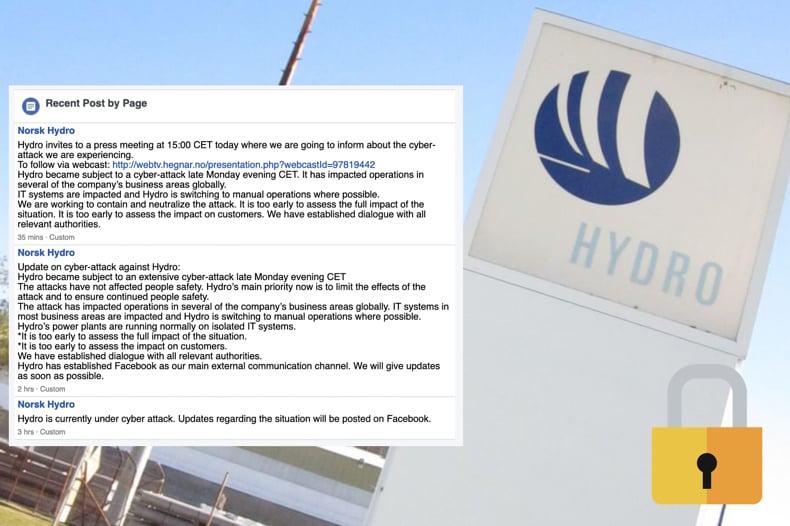
Sie können die Nachrichten über diesen Cyberangriff HIER verfolgen.
Update 19. September 2022 - Bitdefender hat vor kurzem ein Entschlüsselungswerkzeug veröffentlicht, mit dem von der LockerGoga-Ransomware verschlüsselte Daten wiederhergestellt werden können. Sie können es von der Bitdefender Webseite herunterladen.
Bildschirmkopie des Entschlüsselers von Bitdefender für LockerGoga Ransomware:
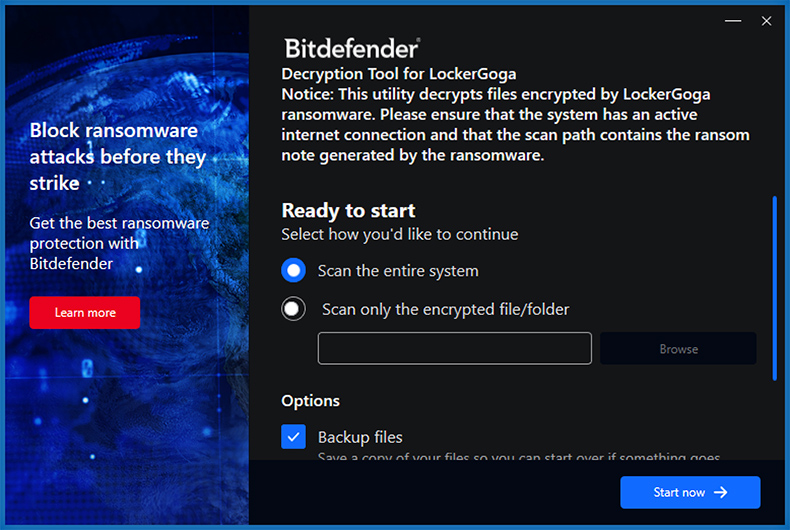
LockerGoga Ransomware-Entfernung:
Umgehende automatische Entfernung von Malware:
Die manuelle Entfernung einer Bedrohung kann ein langer und komplizierter Prozess sein, der fortgeschrittene Computerkenntnisse voraussetzt. Combo Cleaner ist ein professionelles, automatisches Malware-Entfernungstool, das zur Entfernung von Malware empfohlen wird. Laden Sie es durch Anklicken der untenstehenden Schaltfläche herunter:
LADEN Sie Combo Cleaner herunterIndem Sie Software, die auf dieser Internetseite aufgeführt ist, herunterladen, stimmen Sie unseren Datenschutzbestimmungen und Nutzungsbedingungen zu. Der kostenlose Scanner überprüft, ob Ihr Computer infiziert ist. Um das Produkt mit vollem Funktionsumfang nutzen zu können, müssen Sie eine Lizenz für Combo Cleaner erwerben. Auf 7 Tage beschränkte kostenlose Testversion verfügbar. Eigentümer und Betreiber von Combo Cleaner ist RCS LT, die Muttergesellschaft von PCRisk.
Das Video zeigt, welche Schritte im Falle einer Ransomware-Infektion unternommen werden sollten:
Schnellmenü:
- Was ist LockerGoga Virus?
- SCHRITT 1. Ransomware den Behörden melden.
- SCHRITT 2. Isolation des infizierten Geräts.
- SCHRITT 3. Die Ransomware-Infektion erkennen.
- SCHRITT 4. Nach Entschlüsselungswerkzeugen für Ransomware suchen.
- SCHRITT 5. Dateien mit Datenwiederherstellungswerkzeugen wiederherstellen.
- SCHRITT 6. Datensicherungen erzeugen.
Wenn Sie Opfer eines Ransomware-Angriffs sind, empfehlen wir, dass Sie diesen Vorfall den Behörden melden. Indem Sie den Strafverfolgungsbehörden diese Informationen zur Verfügung stellen, helfen Sie Cyberkriminalität zu verfolgen und möglicherweise bei der Anklage gegen die Angreifer zu helfen. Hier ist eine Liste von Behörden, an die Sie einen Ransomware-Angriff melden sollten. Für die vollständige Liste örtlicher Cybersicherheitszentren und Informationen darüber, wie Sie einen Ransomware-Angriffe melden sollten, lesen Sie diesen Artikel.
Liste örtlicher Behörden, an die Ransomware-Angriffe gemeldet werden sollten (wählen Sie eine abhängig von Ihrer Heimatadresse):
USA - Internet Crime Complaint Centre IC3
Vereinigtes Königreich - Action Fraud
Spanien - Policía Nacional
Frankreich - Ministère de l'Intérieur
Deutschland - Polizei
Italien - Polizia di Stato
Die Niederlande - Politie
Polen - Policja
Portugal - Polícia Judiciária
Isolation des infizierten Geräts:
Einige Ransomware-artige Infektionen werden entwickelt, um Dateien innerhalb externer Speichergeräte zu verschlüsseln und sich sogar im gesamten lokalen Netzwerk zu verbreiten. Aus diesem Grund ist es sehr wichtig das infizierte Gerät (Computer) so bald wie möglich zu isolieren.
Schritt 1: Trennen Sie das Gerät vom Internet.
Der einfachste Weg einen Computer vom Internet zu trennen ist, das Ethernet-Kabel von der Hauptplatine zu trennen. Einige Geräte sind jedoch über ein drahtloses Netzwerk verbunden und für einige Benutzer (speziell diejenigen, die nicht besonders technisch versiert sind), kann das Trennen von Kabeln Probleme bereiten. Daher können Sie das System auch manuell über die Systemsteuerung trennen:
Navigieren Sie zu „Systemsteuerung", klicken Sie auf die Suchleiste in der oberen rechten Ecke des Bildschirms, geben Sie „Netzwerk- und Freigabecenter" ein und wählen Sie Suchergebnis:

Klicken Sie auf die Option „Adaptereinstellungen ändern“ in der oberen linken Ecke des Fensters:

Klicken Sie mit der rechten Maustaste auf jeden Verbindungspunkt und wählen Sie „Deaktivieren“ aus. Nach der Deaktivierung, wird das System nicht mehr mit dem Internet verbunden sein. Um die Verbindungspunkt wieder zu aktivieren, klicken Sie einfach erneut mit der rechten Maustaste darauf und wählen Sie „Aktivieren“.

Wie oben erwähnt, könnte Ransomware Daten verschlüsseln und alle Speichergeräte infiltrieren, die mit dem Computer verbunden sind. Aus diesem Grund sollten alle externen Speichergeräte (USB-Sticks, tragbare Festplatten, etc.) sofort getrennt werden. Wir raten Ihnen jedoch dringend, jedes Gerät vor dem Trennen auszuwerfen, um Datenkorruption zu vermeiden:
Navigieren Sie zu „Mein Computer“, klicken Sie mit der rechten Maustaste auf jedes verbundene Gerät und wählen Sie „Auswerfen“ aus:

Schritt 3: Melden Sie sich von allen Cloud-Speicherkonten ab.
Einige Ransomware-Arten könnten Software entführen, die mit Daten innerhalb ‚“der Cloud“ zu tun hat. Daher könnten die Daten korrupt/verschlüsselt sein. Aus diesem Grund sollten Sie sich bei allen Cloud-Speicherkonten, innerhalb von Browsern und verwandter Software, abmelden. Sie sollten auch erwägen die Cloud-Management-Software vorübergehend zu deinstallieren, bis die Infektion vollständig entfernt ist.
Erkennung der Ransomware-Infektion:
Um ordnungsgemäß mit einer Infektion umzugehen, muss man sie zuerst erkennen. Einige Ransomware-Infektion verwenden Lösegeldfordernde Nachrichten als Einleitung (sie die WALDO Ransomware Textdatei unten).

Dies ist jedoch selten. In dem meisten Fällen liefern Ransomware-Infektion direktere Nachrichten, die einfach besagen, dass Daten verschlüsselt sind und dass die Opfer irgendein Lösegeld zahlen müssen. Bedenken Sie, dass Ransomware-artige Infektionen typischerweise Nachrichten mit verschiedenen Dateinamen erzeugen (zum Beispiel „_readme.txt“, „READ-ME.txt“, „DECRYPTION_INSTRUCTIONS.txt“, „DECRYPT_FILES.html“, etc.). Daher scheint die Nutzung der Lösegeldnachricht ein guter Weg zu sein, die Infektion zu erkennen. Das Problem ist, dass die meisten dieser Namen allgemein sind und einige Infektionen die gleichen Namen verwenden, obwohl die gelieferten Nachrichten verschieden sind und die Infektionen selbst sind nicht verwandt. Daher kann die Verwendung des Dateinamens der Nachricht ineffektiv sein und sogar zum dauerhaften Datenverlust führen (zum Beispiel indem man versucht Daten mit Werkzeugen für unterschiedliche Ransomware-Infektionen zu entschlüsseln. Benutzer beschädigen wahrscheinlich Dateien dauerhaft und die Entschlüsselung wird nicht mehr möglich sein, sogar mit dem richtigen Werkzeug).
Ein weiterer Weg eine Ransomware-Infektion zu erkennen ist die Prüfung der Dateierweiterung, die jeder verschlüsselten Datei anhängt. Ransomware-Infektionen werden oft nach der Erweiterung benannt, die sie anhängen (siehe von Qewe Ransomware verschlüsselte Dateien unten).

Diese Methode ist jedoch nur effektiv, wenn die angehängte Erweiterung einzigartig ist - viele Ransomware-Infektion hängen eine allgemeine Erweiterung an (zum Beispiel „.encrypted“, „.enc“, „.crypted“, „.locked“, etc.). In diesen Fällen wird die Erkennung von Ransomware durch ihre angehängte Erweiterung unmöglich.
Einer der leichtesten und schnellsten Wege, um eine Ransomware-Infektion zu erkennen, ist die Benutzung der ID Ransomware Webseite. Dieser Dienst unterstützt die meisten bestehenden Ransomware-Infektionen. Die Opfer laden einfach eine Lösegeldnachricht hoch und/oder eine verschlüsselte Datei (wir raten Ihnen, wenn möglich, beides hochzuladen).

Die Ransomware wird innerhalb von Sekunden erkannt und Ihnen werden verschiedene Details geboten, wie der Name der Malware-Familie, zu der die Infektion gehört, ob sie entschlüsselbar ist und so weiter.
Beispiel 1 (Qewe [Stop/Djvu] Ransomware):

Beispiel 2 (.iso [Phobos] Ransomware):

Wenn Ihre Daten durch eine Ransomware verschlüsselt sind, die nicht von ID Ransomware unterstützt wird, können Sie im Internet suchen, indem Sie bestimmte Schlüsselwörter benutzen (zum Beispiel Titel der Lösegeldnachricht, Dateierweiterung, bereitgestellte Kontakt-E-Mails, Kryptowallet Adressen, etc.)
Nach Ransomware-Entschlüsselungswerkzeugen suchen:
Verschlüsselungsalgorithmen, die von den meisten Ransomware-artigen Infektionen benutzt werden, sind sehr ausgefeilt und, falls die Verschlüsselung ordnungsgemäß ausgeführt wird, kann nur der Entwickler die Daten wiederherstellen. Der Grund dafür ist, dass die Verschlüsselung eine speziellen Schlüssel erfordert, der während der Verschlüsselung erzeugt wird. Daten ohne den Schlüssel wiederherzustellen ist unmöglich. In den meisten Fällen speichern Cyberkriminelle Schlüssel auf einem externen Server, anstatt die infizierte Maschine als Host zu benutzen. Dharma (CrySis), Phobos und andere Familien hochentwickelter Ransomware-Infektionen sind praktisch fehlerlos, weshalb Daten, ohne Mitwirken der Entwickler wiederherzustellen, einfach unmöglich ist. Trotzdem gibt es Dutzende von Ransomware-artigen Infektionen, die schlecht entwickelt sind und mehrere Fehler enthalten (zum Beispiel die Benutzung identischer Verschlüsselungs-/Entschlüsselungschlüssel für jedes Opfer, örtlich gespeicherte Schlüssel, etc.). Daher prüfen Sie immer auf verfügbare Entschlüsselungswerkzeuge für jede Ransomware, die Ihren Computer infiltriert.
Das richtige Entschlüsselungswerkzeug im Internet zu finden, kann sehr frustrierend sein. Aus diesen Grund empfehlen wir die Benutzung von No More Ransom Project wo die Identifizierung der Ransomware-Infektion nützlich ist. Die Webseite "No More Ransom Project" enthält eine Abschnitt "Entschlüsselungswerkzeuge" mit einer Suchleiste. Geben Sie den Namen der erkannten Ransomware ein und alle verfügbaren Entschlüsselungswerkzeuge (wenn es sie gibt) werden aufgeführt.

Dateien mit Datenwiederherstellungswerkzeugen wiederherstellen:
Abhängig von der Situation (Qualität der Ransomware-Infektion, Art des verwendeten Verschlüsselungsalgorithmus, etc.), könnte die Wiederherstellung der Daten mit bestimmten Drittparteien-Werkzeugen möglich sein. Daher raten wir Ihnen das von CCleaner entwickelte Werkzeug Recuva zu verwenden. Dieses Werkzeug unterstützt über tausend Datentypen (Grafiken, Video, Audio, Dokumente, etc.) und ist sehr intuitiv (geringes Wissen reicht, um Daten wiederherzustellen). Zusätzlich ist die Wiederherstellungsfunktion völlig kostenlos.
Schritt 1: Führen Sie eine Scan durch.
Führen Sie die Recuva Anwendung aus und befolgen Sie den Assistenten. Sie werden mit mehreren Fenstern aufgefordert, die Ihnen ermöglichen zu wählen, nach welchen Dateitypen Sie suchen, welche Orte gescannt werden sollten, etc. Sie müssen nur die Optionen wählen, die Sie suchen und mit dem Scan beginnen. Wir raten Ihnen den "Vollständigen Scan" zu aktivieren, bevor Sie starten, da sonst die Möglichkeiten der Anwendung zum Scannen eingeschränkt werden.

Warten Sie, bis Recuva den Scan abgeschlossen hat. Die Dauer des Scans hängt vom Volumen der Dateien ab (sowohl in Quantität als auch Größe), die Sie scannen (zum Beispiel der Scan mehrerer hundert Gigabyte könnte über eine Stunde dauern). Seien Sie daher während des Scanprozesses geduldig. Wir raten auch davon ab, bestehende Dateien zu modifizieren oder zu löschen da dies den Scan stören kann. Wenn Sie zusätzliche Daten hinzufügen, (zum Beispiel Dateien/Inhalte herunterladen) während Sie scannen, wird dies den Prozess verlängern:

Schritt 2: Daten wiederherstellen.
Nachdem der Prozess abgeschlossen ist, wählen Sie die Ordner/Dateien, die Sie wiederherstellen möchten und klicken Sie einfach auf "Wiederherstellen". Beachten Sie, dass auf Ihr Speicherlaufwerk einigen freien Platz braucht, um Daten wiederherzustellen:

Datensicherungen erzeugen:
Ordnungsgemäßes Dateimanagement und das Erstellen von Datensicherungen sind unerlässlich für die Datensicherheit. Daher sollten Sie immer sehr vorsichtig sein und vorausdenken.
Partitionsverwaltung: Wir empfehlen, dass Sie Ihre Daten in mehrfachen Partitionen speichern und es vermeiden wichtige Dateien innerhalb der Partition zu speichern, die das vollständige Betriebssystem enthält. Wenn Sie in eine Situation kommen, in der Sie das System nicht hochfahren können und gezwungen sind, die Festplatte, die auf dem das Betriebssystem installiert, ist zu formatieren (hier verstecken sich in den meisten Fällen Malware-Infektionen), werden alle Daten verlieren, die auf dieser Festplatte gespeichert sind. Dies ist der Vorteil mehrfacher Partitionen: Wenn Sie das gesamte Speichergerät einer einzelnen Partition zugewiesen haben, sind Sie gezwungen alles zu löschen, aber die Erzeugung mehrfacher Partitionen und die ordnungsgemäße Zuweisung der Daten macht es Ihnen möglich, solche Probleme zu vermeiden. Sie können eine einzelne Partition leicht formatieren ohne die anderen zu beeinflussen. Daher wird eine gereinigt, die anderen bleiben unberührt und Ihre Daten werden gespeichert. Die Partitionsverwaltung ist sehr einfach und Sie können alle nötigen Informationen auf der Microsoft Dokumentationswebseite finden.
Datensicherungen: Eine der zuverlässigsten Datensicherungsmethoden ist die Verwendung eines externen Speichergeräts und dies zu trennen. Kopieren Sie Ihre Daten auf eine externe Festplatte, USB-Stick, SSD, HDD oder jedes andere Speichermedium. Trennen und speichern Sie es an einem warmen Ort, vor direkter Sonneneinstrahlung und extremen Temperaturen geschützt. Diese Methode ist jedoch ziemlich effizient, da Datensicherungen und Updates regelmäßig gemacht werden müssen. Sie können auch einen Cloud-Dienst oder einen externen Server benutzen. Hier ist eine Internetverbindung nötig, bei der es immer die Möglichkeit einer Sicherheitslücke gibt, obwohl das selten vorkommt.
Wir empfehlen die Nutzung von Microsoft OneDrive zur Sicherung Ihrer Dateien. OneDrive lässt Sie Ihre persönlichen Dateien und Daten in der Cloud speichern, Dateien über mehrere Computer und Mobilgeräte hinweg zu synchronisieren, ermöglicht Ihnen den Zugriff auf und die Bearbeitung Ihrer Dateien von all Ihren Windows-Geräten. OneDrive lässt Sie Dateien speichern, teilen und eine Vorschau erstellen, auf den Downloadverlauf zugreifen, Dateien bewegen, löschen und umbenennen, sowie neue Ordner zu erstellen und vieles mehr.
Sie können Ihre wichtigsten Ordner und Dateien auf Ihrem PC sichern (Ihren Desktop, Dokument und Bilderordner). Einige der bemerkenswertesten Merkmale von OneDrive sind die Datei-Versionierung, die ältere Versionen von Dateien für bis zu 30 Tage erhält. OneDrive hat einen Papierkorb, in dem alle Ihre gelöschten Dateien für begrenzte Zeit gespeichert werden. Gelöschte Dateien werden nicht als Teil der Benutzerzuweisung gezählt.
Der Dienst wird mit HTML5-Technologien erstellt und erlaubt Ihnen das Hochladen von Dateien bis zu 300 MB über Drag und Drop in den Internetbrowser oder bis zu 10 GB über die OneDrive Desktopanwendung. Mit OneDrive können Sie gesamte Ordner als einzelne ZIP-Datei herunterladen, mit bis zu 10.000 Dateien, obwohl 15 GB pro einzelnem Download nicht überschritten werden können.
OneDrive hat 5 GB freien Speicherplatz mit zusätzlichen 100 GB, 1 TB und 6 TB Speicheroptionen, die für eine Gebühr für ein Abonnement verfügbar sind. Sie können einen dieser Speicheroptionen erhalten, indem Sie entweder zusätzlichen Speicher separat oder mit einem Office 365 Abonnement kaufen.
Eine Datensicherungen erstellen:
Der Datensicherungsprozess ist der gleiche für alle Dateitypen und Ordner. So können Sie Ihre Dateien mit Microsoft OneDrive sichern.
Schritt 1: Wählen Sie die Dateien/Ordner, die Sie sichern möchten.

Klicken Sie auf die OneDrive Cloud Schaltfläche, um das OneDrive Menü zu öffnen. In diesem Menü können Sie Ihre Datensicherungseinstellungen individualisieren.

Klicken Sie auf Hilfe und Einstellungen und wählen Sie dann Einstellungen vom Drop-Down-Menü.

Gehen Sie zur Registerkarte Datensicherung und klicken Sie auf Datensicherung verwalten.

In diesem Menü können Sie wählen den Desktop zu sichern und alle seine Dateien und Dokumente und Bilder Ordner, ebenfalls mit alle diesen Dateien in ihnen. Klicken Sie auf Datensicherung starten.
Wenn Sie jetzt eine Datei oder einen Ordner in die Desktop-, Dokumente- und Bilderordner hinzufügen, werden sie automatisch in OneDrive gesichert.
Um Ordner und Dateien nicht in die oben genannten Orte hinzuzufügen, fügen Sie diese manuell hinzu.

Öffnen Sie die Datei-Suchmaschine und navigieren Sie an den Ort des Ordners/der Datei, die Sie sichern möchten. Wählen Sie einen Punkt, klicken Sie mit der rechten Maustaste darauf und klicken Sie auf Kopieren.

Dann navigieren Sie zu OneDrive, klicken Sie mit der rechten Maustaste irgendwo in das Fenster und klicken Sie auf Einfügen. Alternativ können Sie eine Datei einfach in OneDrive ziehen und fallenlassen. OneDrive erzeugt automatisch eine Datensicherung des Ordners/der Datei.

Alle dem OneDrive Ordner hinzugefügten Dateien, werden automatisch in die Cloud gesichert. Der grüne Kreis mit dem Häkchen darin zeigt an, dass die Datei sowohl örtlich als auch auf OneDrive verfügbar ist und dass die Dateiversion für beide gleich ist. Die blaue Cloud-Symbol zeigt an, dass die Datei noch nicht synchronisiert wurde und nur auf OneDrive verfügbar ist. Das Synchronisations-Symbol zeigt an, dass die Datei aktuell synchronisiert wird.

Um auf Dateien zuzugreifen, die nur online auf OneDrive liegen, gehen Sie zum Hilfe und Einstellungen Drop-Down-Menü und wählen Sie Online anzeigen.

Schritt 2: Korrupte Dateien wiederherstellen.
OneDrive stellt sicher, dass die Dateien synchronisiert bleiben, so dass die Version der Datei auf dem Computer die gleich ist, wie die in der Cloud. Wenn Ransomware jedoch Ihre Dateien beschädigt hat, können Sie die OneDrive Versionsverlauf Funktion nutzen, die Ihnen die Wiederherstellung der Versionen vor der Verschlüsselung ermöglicht.
Microsoft 365 hat eine Ransomware-Erkennungsfunktion, die Sie benachrichtig, wenn Ihre OneDrive Dateien angegriffen wurden und führt Sie durch den Prozess Ihre Dateien wiederherzustellen. Es muss gesagt werden, dass Sie, falls Sie keine kostenpflichtiges Abonnement von Microsoft 365 haben, nur eine Erkennung und eine Wiederherstellung kostenlos ist.
Wenn Ihre OneDrive Dateien gelöscht, beschädigt oder durch Malware infiziert werden, können Sie Ihr gesamtes OneDrive auf eine vorherigen Zustand wiederherstellen. So können Sie Ihre gesamte OneDrive wiederherstellen:

1. Wenn Sie mit einem persönlichen Konto angemeldet sind, klicken Sie auf Einstellungen Zahnrad oben auf der Seite. Klicken Sie dann auf Optionen und wählen Sie Ihre OneDrive wiederherstellen aus.
Wenn Sie mit einem Arbeits- oder Schulkonto angemeldet sind, klicken Sie auf Einstellungen Zahnrad oben auf der Seite. Klicken Sie dann auf Ihre OneDrive wiederherstellen.
2. Auf der Seite "Ihre OneDrive wiederherstellen", wählen Sie ein Datum aus der Drop-Down-Liste. Beachten Sie, dass ein Wiederherstellungsdatum für Sie ausgewählt wird, wenn Sie Ihre Dateien nach einer automatischen Ransomware-Erkennungen wiederherstellen.
3. Nachdem Sie alle Dateiwiederherstellungsoptionen konfiguriert haben, klicken Sie auf Wiederherstellen, um alle von Ihnen ausgewählten Aktivitäten rückgängig zu machen.
Der beste Weg Schäden durch Ransomware-Infektionen zu vermeiden ist, regelmäßig aktuelle Datensicherungen vorzunehmen.
Häufig gestellt Fragen (FAQ)
Wie wurde mein Computer gehackt und wie haben die Hacker meine Dateien verschlüsselt?
Ransomware wird auf unterschiedliche Weise verbreitet. In allen Fällen ist das Ziel der Bedrohungsakteure, arglose Benutzer selbst zum Herunterladen und Ausführen von Malware zu verleiten. Typischerweise infizieren Benutzer Computer über bösartige Links oder Dateien, die sie per E-Mail erhalten haben, Drive-by-Downloads, gefälschte Installationsprogramme für raubkopierte Software, Dateien, die von unzuverlässigen Quellen heruntergeladen wurden, etc.
Wie öffnet man ".locked" Dateien?
Es ist unmöglich diese Dateien zu öffnen. Verschlüsselte Dateien können nicht geöffnet/verwendet werden, solange sie nicht entschlüsselt sind.
Wo sollte ich nach kostenlosen Entschlüsselungswerkzeugen für LockerGoga Ransomware suchen?
Im Falle eines Ransomware-Angriffs sollten Sie die Projekt-Webseite von No More Ransom besuchen (weitere Informationen siehe oben).
Ich kann Ihnen eine Menge Geld zahlen, können Sie Dateien für mich entschlüsseln?
Wir bieten keinen Entschlüsselungsdienst an. Nur die Angreifer können Dateien entschlüsseln (es sei denn, die Ransomware weist Mängel/Fehler auf). Dritte sollten niemals für die Entschlüsselung von Daten bezahlt werden. Sie sind normalerweise Betrüger oder agieren als Mittelsmänner.
Hilft mir Combo Cleaner bei der Entfernung von LockerGoga Ransomware?
Ja, Combo Cleaner wird Ihren Computer scannen und Ransomware entfernen. Nach der Entfernung kann Ransomware keinen weiteren Schaden anrichten (weitere Dateien verschlüsseln). Die Dateien bleiben jedoch verschlüsselt (Antivirus-Software kann keine Dateien entschlüsseln).
Teilen:

Tomas Meskauskas
Erfahrener Sicherheitsforscher, professioneller Malware-Analyst
Meine Leidenschaft gilt der Computersicherheit und -technologie. Ich habe mehr als 10 Jahre Erfahrung in verschiedenen Unternehmen im Zusammenhang mit der Lösung computertechnischer Probleme und der Internetsicherheit. Seit 2010 arbeite ich als Autor und Redakteur für PCrisk. Folgen Sie mir auf Twitter und LinkedIn, um über die neuesten Bedrohungen der Online-Sicherheit informiert zu bleiben.
Das Sicherheitsportal PCrisk wird von der Firma RCS LT bereitgestellt.
Gemeinsam klären Sicherheitsforscher Computerbenutzer über die neuesten Online-Sicherheitsbedrohungen auf. Weitere Informationen über das Unternehmen RCS LT.
Unsere Anleitungen zur Entfernung von Malware sind kostenlos. Wenn Sie uns jedoch unterstützen möchten, können Sie uns eine Spende schicken.
SpendenDas Sicherheitsportal PCrisk wird von der Firma RCS LT bereitgestellt.
Gemeinsam klären Sicherheitsforscher Computerbenutzer über die neuesten Online-Sicherheitsbedrohungen auf. Weitere Informationen über das Unternehmen RCS LT.
Unsere Anleitungen zur Entfernung von Malware sind kostenlos. Wenn Sie uns jedoch unterstützen möchten, können Sie uns eine Spende schicken.
Spenden
▼ Diskussion einblenden